Win7桌面小工具打不开怎么办 Win7小工具打不开的解决办法
发布时间:2017-03-21 14:15:59作者:知识屋
Win7桌面小工具打不开怎么办 Win7小工具打不开的解决办法 在Win7系统中,桌面自带有小工具功能,里面有日历、时钟、天气等,只要双击某功能图标,该功能就会显示在桌面上,非常的方便。通常情况下,我们在电脑桌面空白处右键即可看到小工具选项(如图),点击并打开小工具,就可以看到里面的各种功能了。可是最近一位Win7用户遇到小工具打不开的情况,这该如何是好呢?下面小编给大家分享Win7小工具打不开的终极解决办法。
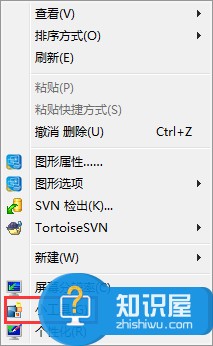
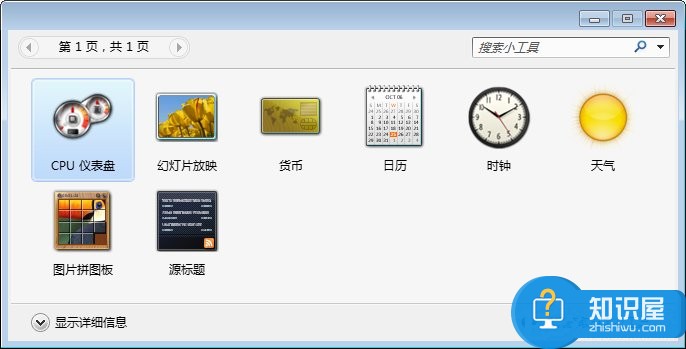
Win7桌面小工具打不开怎么办?
方法一:修改注册表
1、按下Win+R打开运行框,输入regedit.exe,打开注册表编辑器;
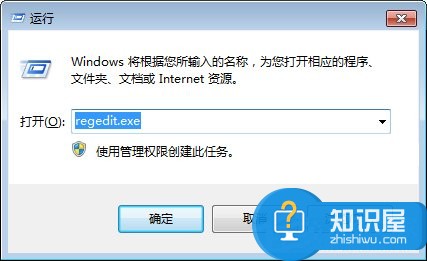
2、打开HKEY_LOCAL_MACHINE\SOFTWARE\Microsoft\Windows\CurrentVersion\Sidebar\Settings;
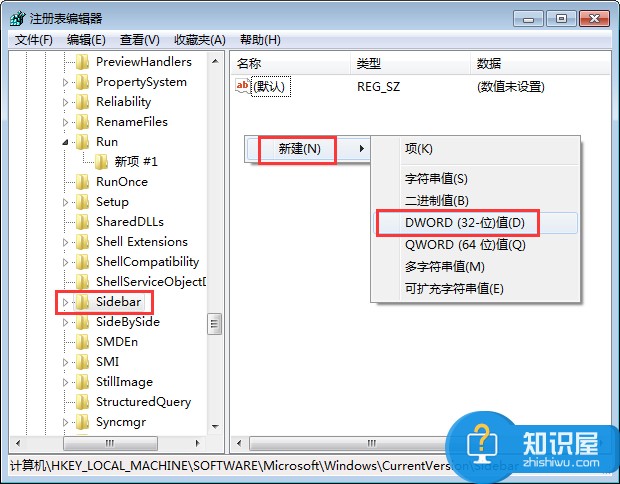
3、新建建一个Dword值,名字为AllowElevatedProcess;

4、将Dword值设置为1;
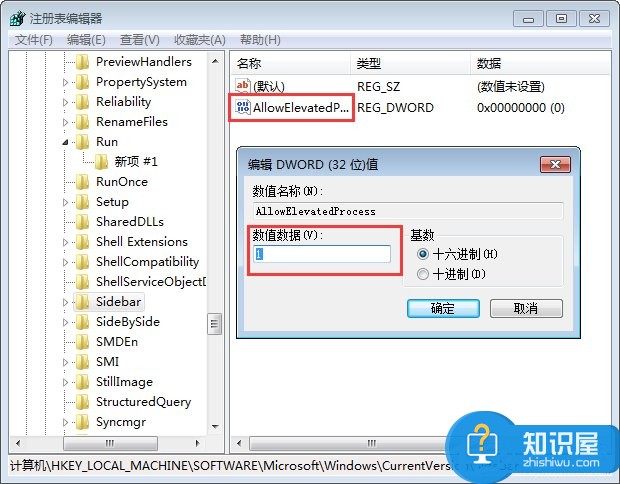
5、关闭注册表编辑器,重启Win7,这个时候侧边栏就可以使用了。
方法二:修改UAC设置
打开电脑的任务管理器,在任务管理器中选择以管理员的身份运行程序,这个时候我们就可以通过勾选尝试调整权限,然后就能起到修改UAC的效果,这样我们就能够打开小工具图标了。
方法三:资源管理器中终止sidebar.exe
这种方法比较的简单,但是效果却不好。所以小编建议如果是资深的windows用户可以放弃使用这个方法, 但是如果是小白用户则可以尝试使用。具体的方法是打开任务管理器,然后点击管理进程,接着找到sidebar.exe,点击结束任务,即可完成。
方法四:控制面板操作法
控制面板→外观和个性→桌面小工具→点击还原Windows上安装的桌面小工具,,这样以后就可以解决工具栏不能正常显示的问题。
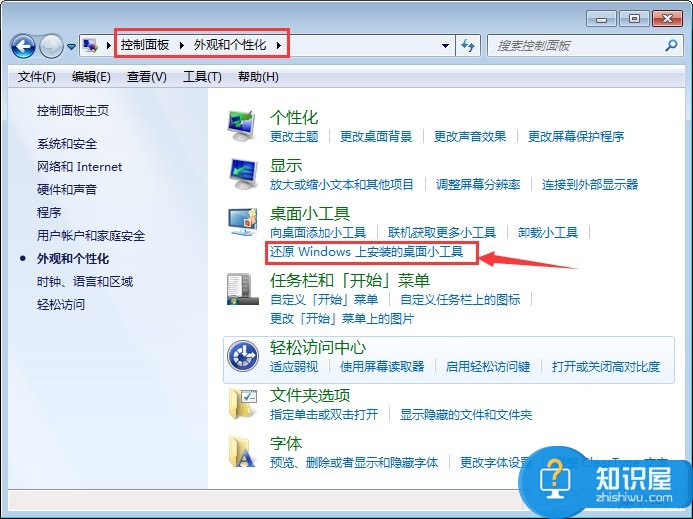
方法五:开始菜单操作法
开始→所有程序→桌面小工具库→点击右键→以管理员身份运行
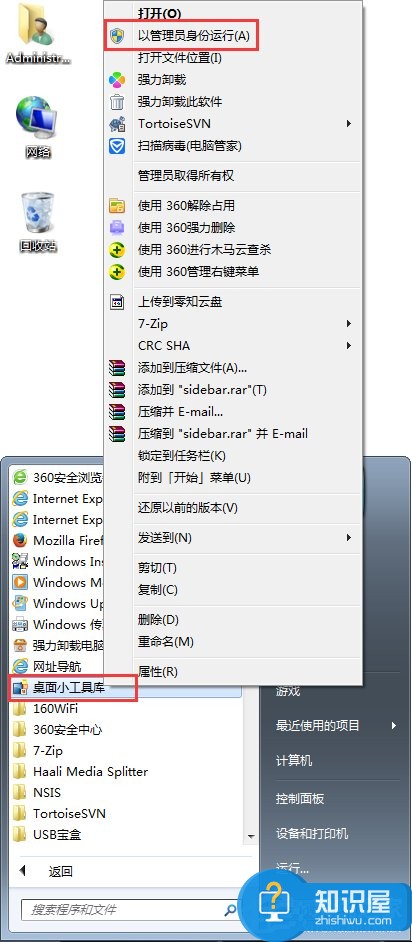
方法六:修改sidebar的设置文件
在C:用户名Windows Sidebar下有一个settings.ini的文件,是桌面工具栏的设置文件。先将资源管理器中sidebar.exe终止,然后将settings.ini的后缀名改掉后,重新启动sidebar.exe,一切问题全部解决,桌面小工具的管理界面正常显示。此时将增加一个settings.ini的文件,将原来的文件删除即可。

关于Win7桌面小工具打不开的解决办法就给大家分享到这边了,希望可以帮助大家。
知识阅读
-

如何提升公众号关注转化率方法 微信公众平台怎么增加粉丝转化率技巧
-
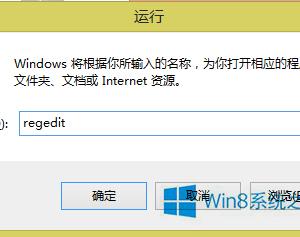
Win8关闭系统帮助提示功能的方法 Win8该如何关闭系统帮助提示功能
-

让配置低的电脑也能流畅运行 教你低端电脑高效运行Windows
-

百度音乐app怎么设置定时关闭方法 百度音乐如何设置自动关机教程
-

手机网易新闻怎么清理缓存?
-
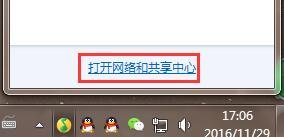
win7默认网关不可用总是掉线怎么办 win7网络连接不上默认网关不可用
-
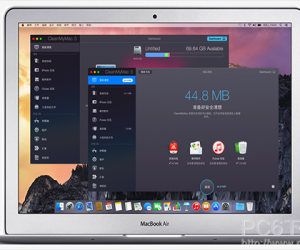
cleanmymac怎么升级 cleanmymac升级教程
-
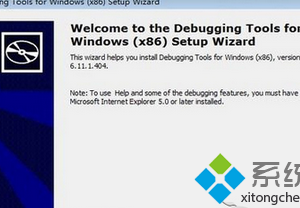
win7系统发生蓝屏打不开DMP文件 win7系统打不开DMP文件怎么办
-
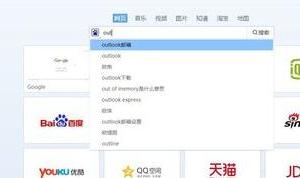
outlook电子邮箱的注册教程 outlook电子邮箱怎么注册
-

Win8系统WindowsSearch服务作用是什么 Win8关闭WindowsSearch服务的方法
软件推荐
更多 >-
1
 一寸照片的尺寸是多少像素?一寸照片规格排版教程
一寸照片的尺寸是多少像素?一寸照片规格排版教程2016-05-30
-
2
新浪秒拍视频怎么下载?秒拍视频下载的方法教程
-
3
监控怎么安装?网络监控摄像头安装图文教程
-
4
电脑待机时间怎么设置 电脑没多久就进入待机状态
-
5
农行网银K宝密码忘了怎么办?农行网银K宝密码忘了的解决方法
-
6
手机淘宝怎么修改评价 手机淘宝修改评价方法
-
7
支付宝钱包、微信和手机QQ红包怎么用?为手机充话费、淘宝购物、买电影票
-
8
不认识的字怎么查,教你怎样查不认识的字
-
9
如何用QQ音乐下载歌到内存卡里面
-
10
2015年度哪款浏览器好用? 2015年上半年浏览器评测排行榜!








































